16 Ateb Gorau ar gyfer Ail Sgrin Heb eu Canfod Ar ôl Deffro ar Windows:
Mae llawer ohonom yn ei ddefnyddio Gosodiad dwy sgrin Rheoli cydbwysedd bywyd a gwaith. Yn ddiofyn, mae cyfrifiaduron Windows 10 ac 11 yn mynd i gysgu ar ôl i nifer penodol o funudau fynd heibio. Mae'n rhaid i chi symud y llygoden neu wasgu bysell i'w deffro. Fodd bynnag, mae llawer o ddefnyddwyr wedi cwyno nad yw'r ail fonitor yn cael ei ganfod ar ôl deffro. Os yw'ch ail sgrin yn anymatebol ar ôl mynd yn dawel, dyma sut i'w drwsio Windows 10 ac 11.
1. Gwiriwch y ceblau
Gall ddigwydd heb i chi sylwi arno. Twmpath bach neu wrth geisio addasu ongl wylio'r ail sgrin a dad-blygio cebl. Gwiriwch fod yr holl geblau wedi'u cysylltu â'r ail fonitor yn gywir.
2. Ailosod yr opsiwn pŵer
Bydd gorchymyn syml yn ei wneud.
1. Cliciwch ar Botwm Windows ar y bysellfwrdd a chwilio am CMD . Lleoli Rhedeg fel gweinyddwr nesaf at Command Prompt i'w agor gyda hawliau gweinyddwr.
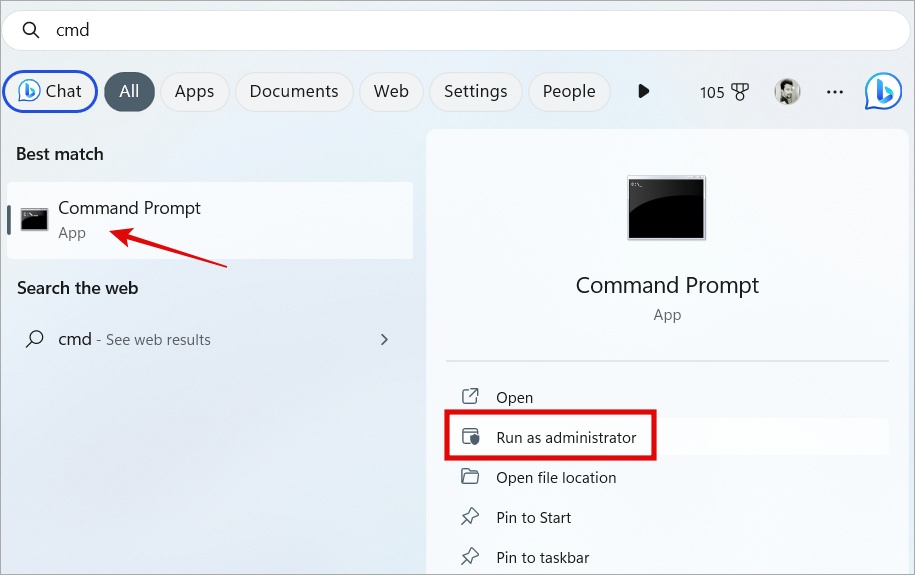
2. Copïwch a gludwch y gorchymyn isod a tharo Rhowch i'w weithredu.
powercfg -restoredefaultschemes
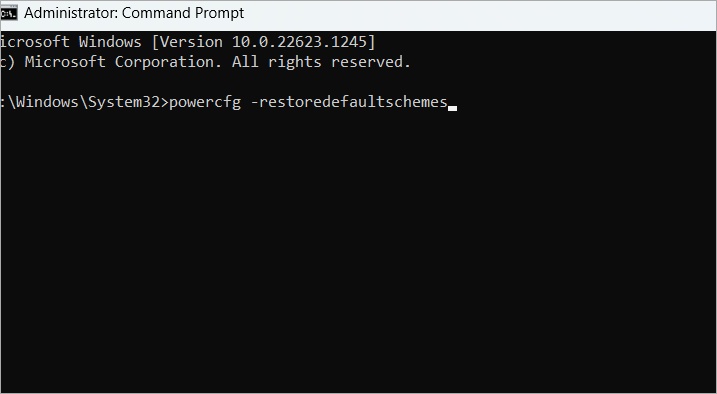
Dyna ni.
3. Amharu ar gwsg dwfn
Bydd hyn yn dibynnu ar wneuthuriad a model eich monitor. Dylai fod botwm Gosodiadau rhywle ger y sgrin. Cliciwch arno i ddangos yr opsiynau. Ewch i leoliadau ac analluogi cysgu dwfn os yw ar gael ac wedi'i alluogi. Mae monitorau Dell, er enghraifft, yn dioddef o'r broblem hon.
4. canfod awto
Gosodiad arall y dylech ei analluogi yn eich monitor yw Auto Detect. Pam? Mae'r monitor wedi'i gysylltu â'r cyfrifiadur trwy gebl USB. Mae'r cysylltiad yn anabl yn ddiofyn pan fydd y sgrin yn mynd i gysgu i arbed pŵer. Dyma sut mae modd cysgu yn arbed bywyd neu bŵer batri. Fodd bynnag, ar rai monitorau, nid yw'r cysylltiad hwn yn cael ei ailsefydlu pan geisiwch ddeffro'ch Windows 10/11 PC o'r modd cysgu. Gall dadactifadu helpu.
5. Caniatáu i'r ddyfais ddeffro'r cyfrifiadur
Mae angen caniatâd ar ddyfais fewnbynnu fel llygoden a bysellfwrdd i ddeffro'ch cyfrifiadur, ac mae hynny'n cynnwys ail fonitor.
1. Edrych am Rheolwr Dyfais yn y ddewislen cychwyn.
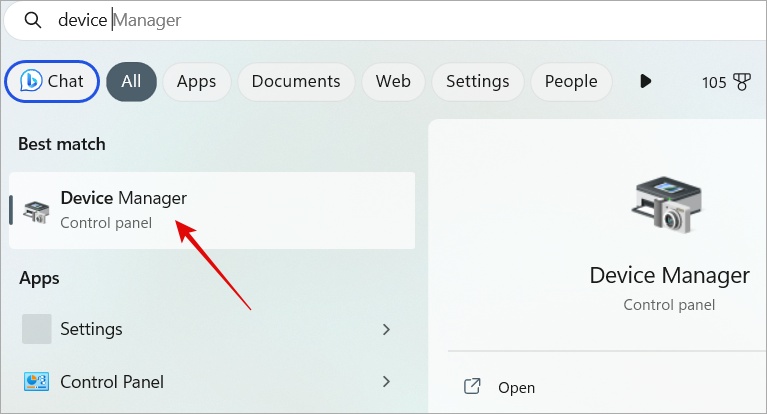
2. Cliciwch i ehangu Llygoden a dyfeisiau pwyntio eraill . Nawr cliciwch De-gliciwch llygoden sy'n cydymffurfio â HID a dewis Priodweddau . Gall fod yn wahanol i chi yn dibynnu ar y math o lygoden a llygoden.
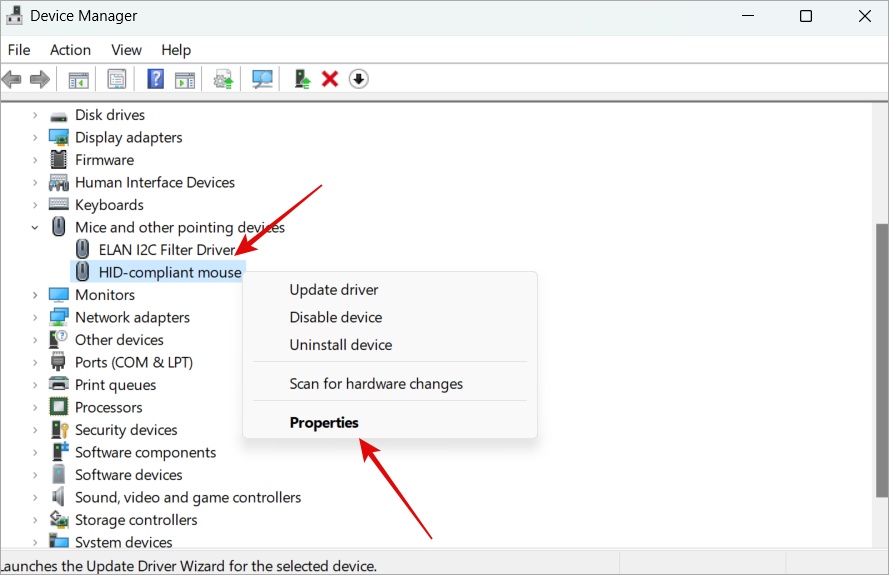
3. Yn y ffenestr naid nesaf, dewiswch Tab Rheoli ynni . Lleoli Caniatáu i'r ddyfais hon ddeffro'r cyfrifiadur . Arbedwch bob newid.
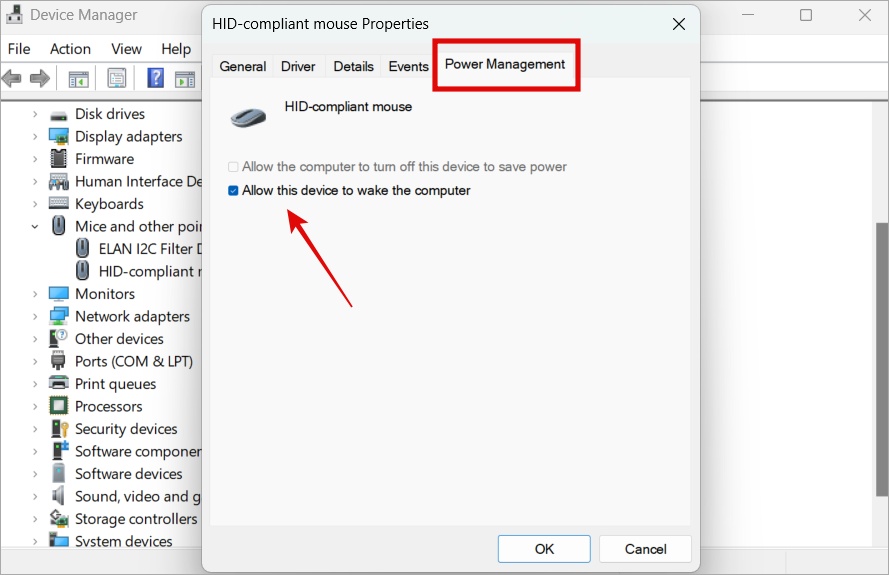
4. Nawr ailadroddwch yr un broses gyda'ch bysellfwrdd, addasydd rhwydwaith, a USB Root Hub.
6. Ailosod Opsiynau Pŵer
1. Cliciwch ar Windows + S. i agor Windows Search. Ysgrifennu Bwrdd Rheoli A'i agor o'r canlyniadau chwilio.
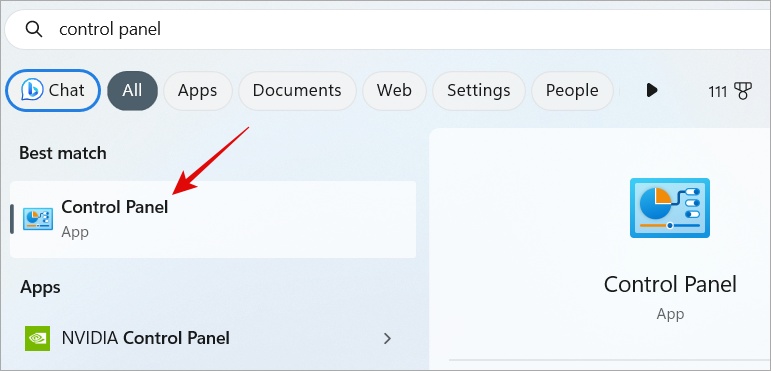
2. Edrych am Dewisiadau Pwer yn y bar chwilio yn y gornel dde uchaf a'i agor.
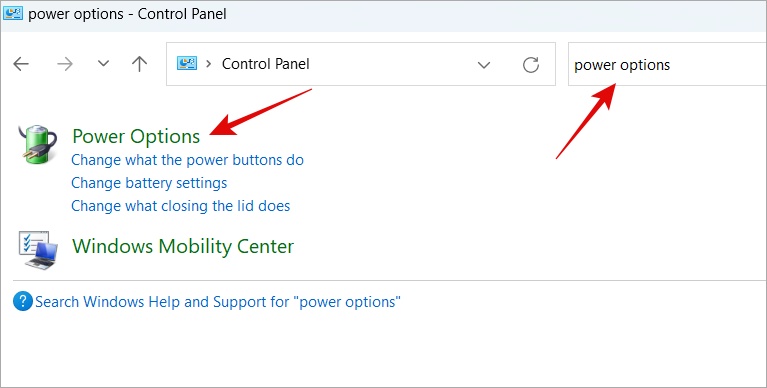
3. Lleoli Dewiswch pryd i ddiffodd yr arddangosfa o'r bar ochr chwith.
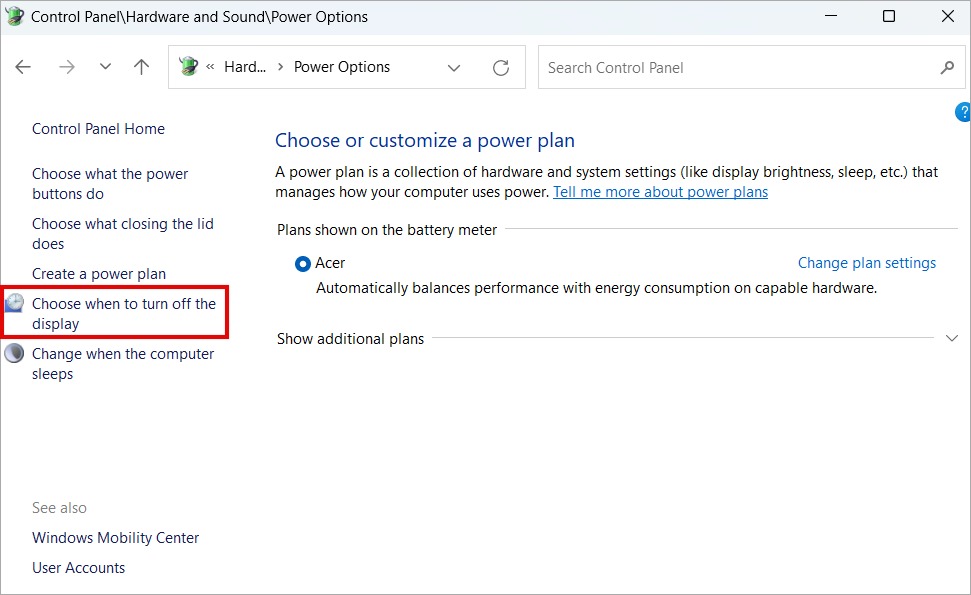
4. Nawr cliciwch Newid gosodiadau pŵer datblygedig .
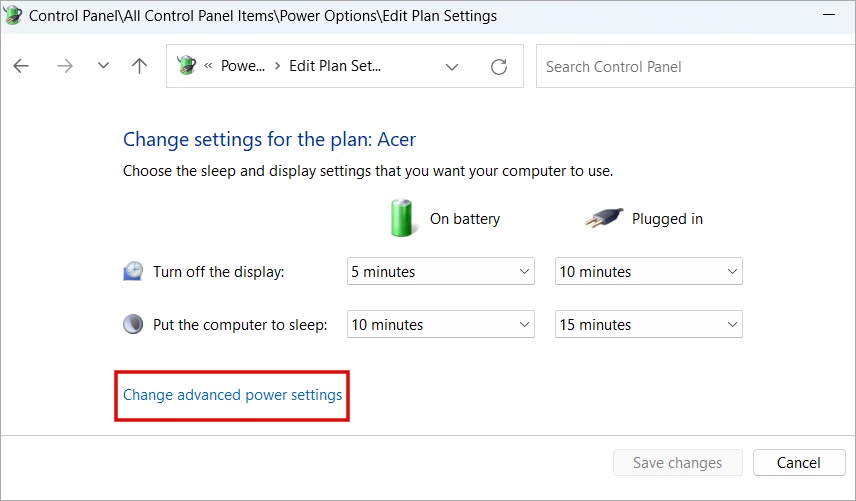
5. Yn y ffenestr naid y dylech ei gweld nesaf, cliciwch ar y botwm "Adfer y gosodiadau rhagosodedig" Yna cliciwch "Gweithredu" i achub y newidiadau.
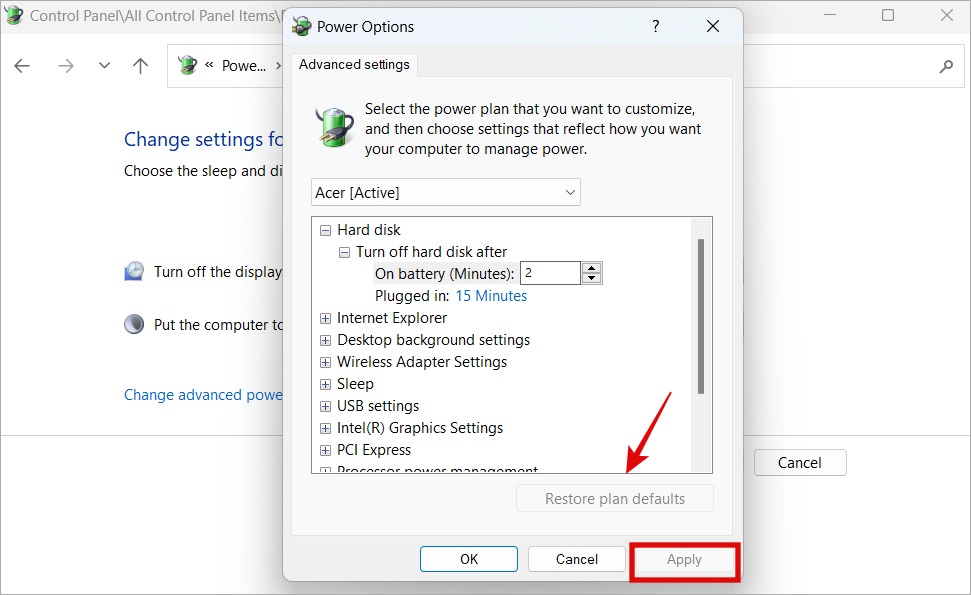
7. Yr un gyfradd adnewyddu ar y ddwy sgrin
Daw'r sgriniau â chyfraddau adnewyddu o 60Hz i 500Hz. Ydy, ond weithiau pan fydd gan y ddau fonitor gyfraddau adnewyddu gwahanol, mae'n arwain at beidio â chanfod yr ail fonitor ar ôl iddo fynd i'r modd cysgu. I ddatrys y broblem hon, newidiwch gyfradd adnewyddu'r ail fonitor i gyfradd adnewyddu'r cyntaf.
8. Analluogi rheoli pŵer cyflwr cyswllt
1. Agorwch Windows Search eto a theipiwch Golygu cynllun pŵer ac yn ei agor.
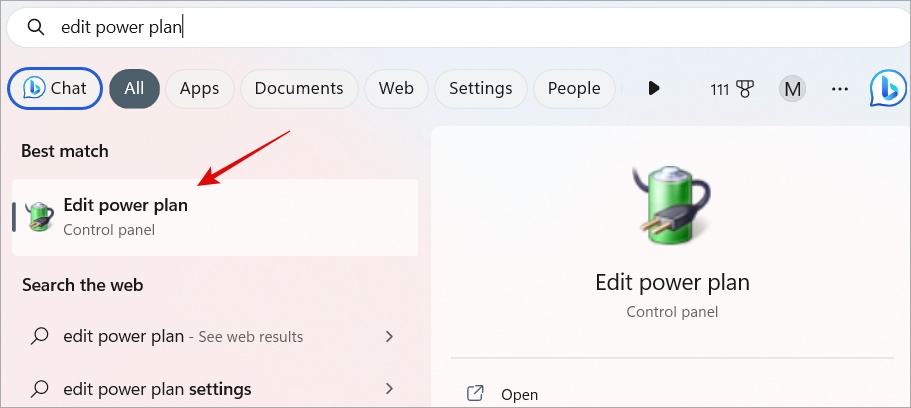
2. Cliciwch Newid gosodiadau pŵer datblygedig .
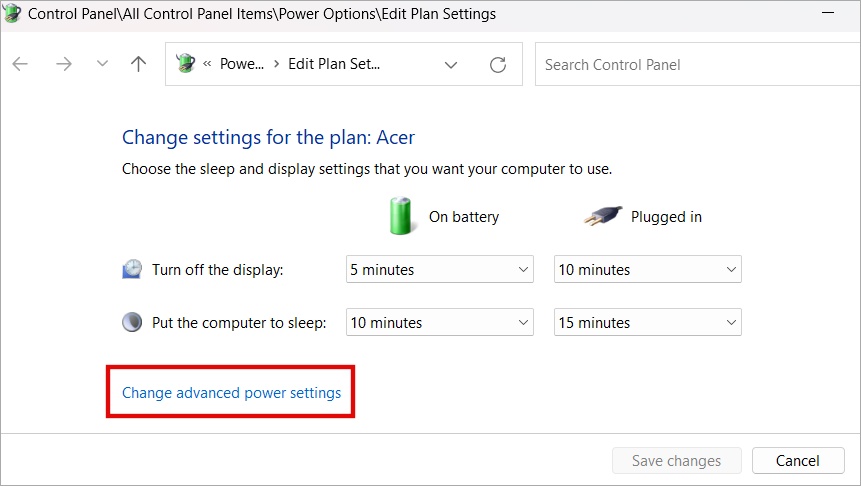
3. Bydd y ffenestr naid Power Options yn agor. Mynd i PCI Express> Rheoli Pŵer y Wladwriaeth Cyswllt a dewis Oddi ar Ar gyfer y ddau Ar batri ac wedi'i blygio i mewn. Os ydych chi'n defnyddio bwrdd gwaith, wrth gwrs mae'r opsiwn batri ar goll.
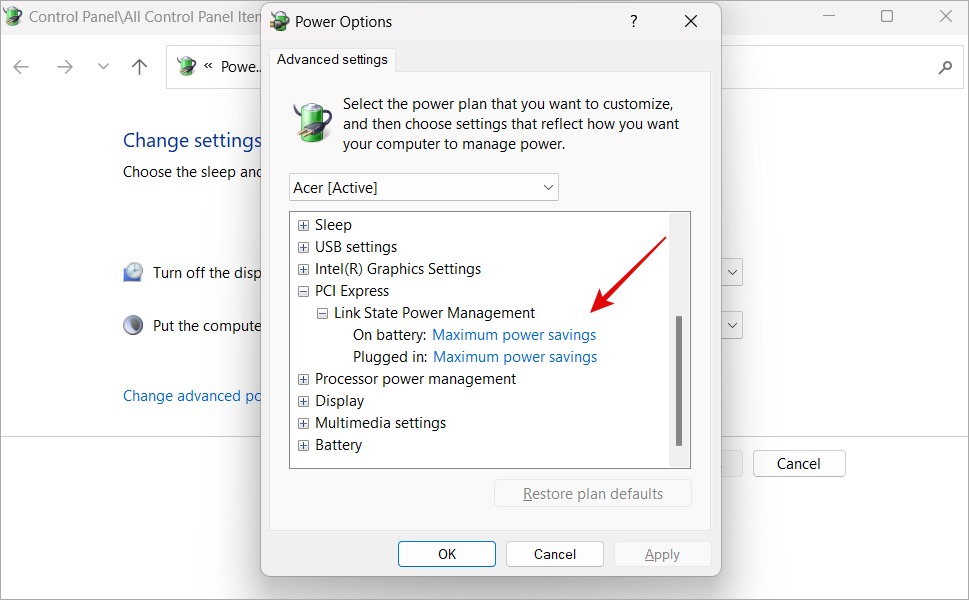
9. Galluogi'r opsiwn i ehangu'r arddangosfeydd hyn
Mae'n bosibl nad yw'r ail sgrin yn cael ei ganfod yn y gosodiadau arddangos? Gadewch i ni gael gwybod.
1. Agor Gosodiadau eto (Windows+I) ac ewch i System> Arddangos a chlicio Sgriniau lluosog .
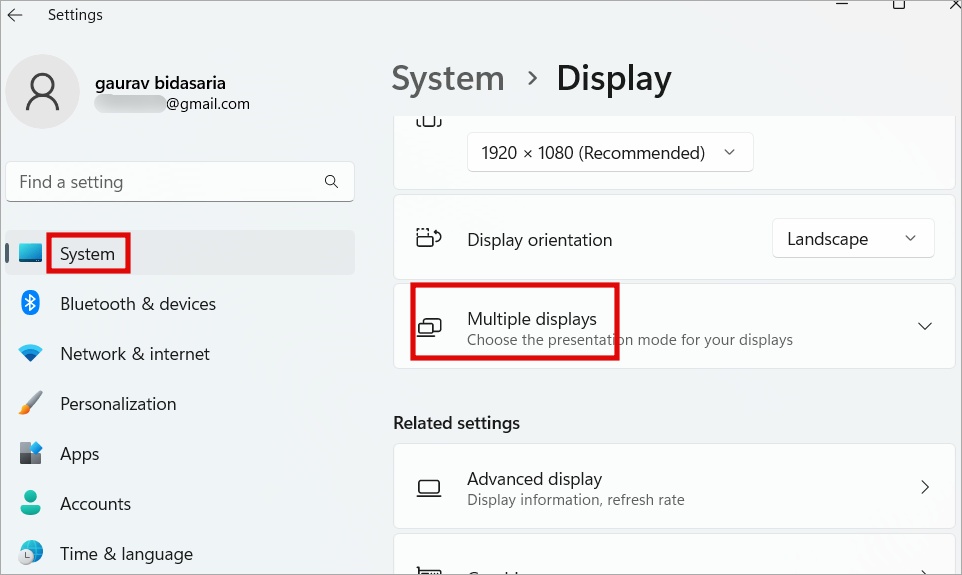
2. Bydd dewislen yn agor. Cliciwch y botwm "datganiad" I ddarganfod yr ail sgrin. Os yw'r ail fonitor eisoes wedi'i ganfod ac yn weladwy yma, gosodwch ef i Opsiwn Ehangwch yr arddangosfeydd hyn.
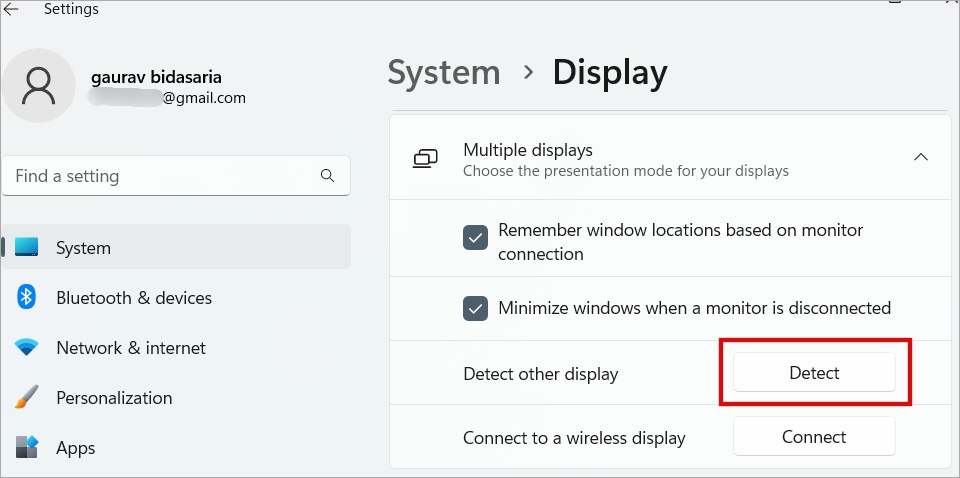
Nodyn: Mae'r opsiwn ar gael ar Windows 10 ond yn dibynnu ar eich fersiwn, efallai na fydd ar gael ar Windows 11.
10. Ailgychwyn y gyrrwr graffeg
Daw eich cyfrifiadur gyda cherdyn graffeg integredig ac mae gan gyfrifiaduron hapchwarae gerdyn graffeg pwrpasol gan Nvidia neu AMD. Mae'n aml yn gyfrifol am broblemau arddangos fel yr ail sgrin ddim yn deffro ar ôl mynd i gysgu.
1. Yn syml, cliciwch ar Allwedd Windows + Ctrl + Shift + B. ar y bysellfwrdd. Bydd sgrin y monitor cynradd yn fflachio am eiliad neu lai. Os bydd yn llwyddiannus, dylai'r ail sgrin ddeffro nawr.
11. Ailgylchu ynni
Tric syml ond effeithiol arall a all helpu i drwsio'ch ail fonitor anymatebol ar ôl cysgu ar eich gosodiad Windows.
Pwyswch a daliwch Botwm pŵer am tua 10 eiliad i gau eich cyfrifiadur i lawr. yna Datgysylltwch yr addasydd am fwy na 30 eiliad. Nawr ailgysylltu'r addasydd a throi eich cyfrifiadur personol/gliniadur ymlaen. Y tro nesaf y bydd eich cyfrifiadur yn mynd i gysgu, dylai'r ddau fonitor ddeffro gyda'i gilydd.
12. Dileu VGA
hysbysu llawer Defnyddwyr Byddai cael gwared ar VGA yn datrys y broblem o ddeffro'r ail fonitor o broblemau cysgu. Gwnewch yn siŵr nad yw unrhyw un o'r monitorau yn defnyddio VGA. Datgysylltwch y cebl sy'n edrych fel y canlynol.

13. Ailosod y cerdyn graffeg
Y rhan fwyaf o'r amser, mae materion fel ail fonitor heb ei ganfod gan Windows 10 neu 11 neu beidio â deffro ar ôl cysgu yn gysylltiedig â'r cerdyn graffeg. Mae'n gyfrifol am arddangos lluniau a fideos ar y sgrin. Gall ailosod helpu i drwsio bygiau a diweddaru i'r fersiwn ddiweddaraf.
1. cliciwch ar y botwm ffenestri Darganfod ac agor Rheolwr Dyfais .
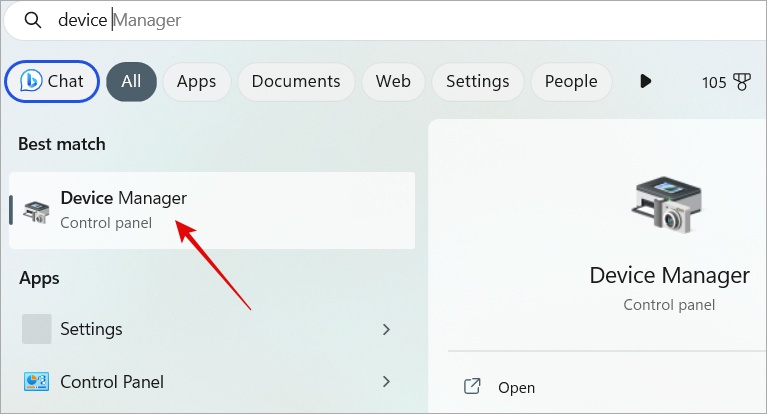
2. Cliciwch Addaswyr arddangos i'w ehangu. Yno fe welwch restr o'ch holl gardiau graffeg, yn integredig ac fel arall. De-gliciwch ar enw'r cerdyn graffeg a dewiswch Dadosod y ddyfais. Dilynwch y cyfarwyddiadau sy'n ymddangos ar y sgrin.
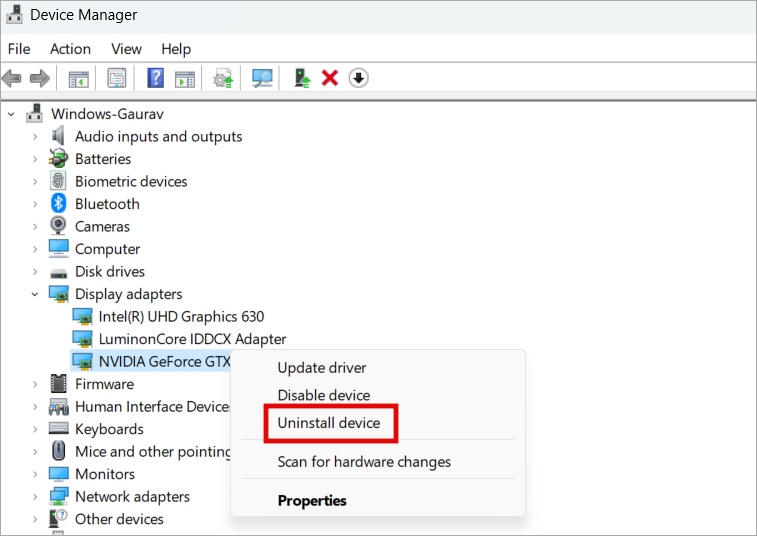
3. Ailgychwyn eich cyfrifiadur. Cliciwch ar Ffenestri + I. i agor Gosodiadau. Mynd i Ffenestri Update O'r bar ochr chwith a chliciwch ar y botwm Gwiriwch am ddiweddariadau . Bydd Windows yn chwilio am yrrwr cerdyn graffeg ac yn ei lawrlwytho'n awtomatig.
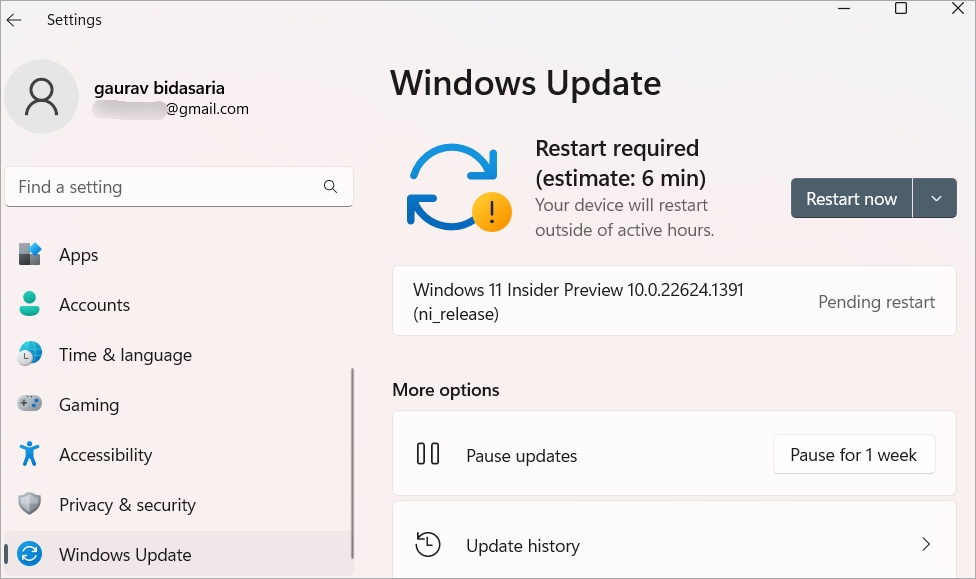
Os na, ewch i wefan swyddogol eich cerdyn graffeg a nodwch y rhif model a welwch yn y Rheolwr Dyfais i ddod o hyd iddo a'i lawrlwytho â llaw. Rhaid iddo fod naill ai Intel, Nvidia neu AMD. Pan fydd wedi'i wneud, gadewch i'ch cyfrifiadur fod yn segur am ychydig nes iddo fynd i'r modd cysgu. Yna gwiriwch a yw'r ail sgrin yn deffro o gwsg.
14. Rhedeg y Datrys Problemau Pŵer
Daw Windows 10 ac 11 gyda set o offer datrys problemau ar gyfer gwallau a gwallau cyffredin. Mae yna ffynhonnell pŵer a allai fod yn gyfrifol am nad yw'r ail fonitor yn cael ei ganfod ar ôl y modd cysgu.
1. Cliciwch ar Ffenestri + I. i agor Gosodiadau. Edrych am Darganfod a thrwsio problemau gyda gosodiadau pŵer eich cyfrifiadur ac yn ei agor.
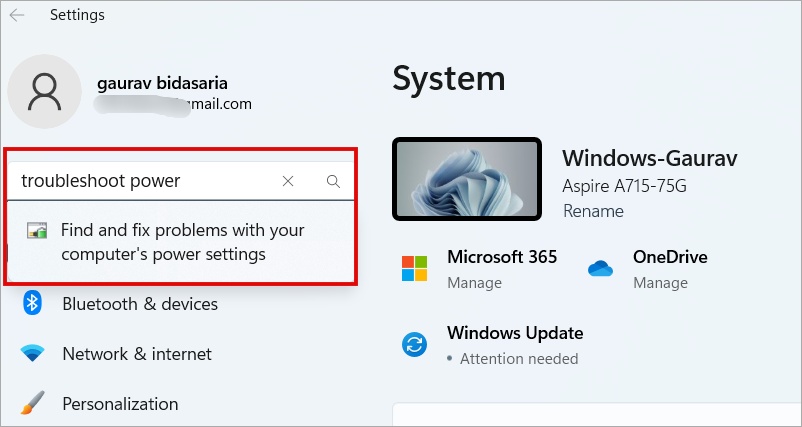
2. Cliciwch y botwm "yr un nesaf" yn y ffenestr naid nesaf. Bydd Windows nawr yn dadansoddi materion cyffredin sy'n ymwneud â phŵer ac yn chwilio am atebion posibl, os o gwbl. Arhoswch iddo redeg ei gwrs.
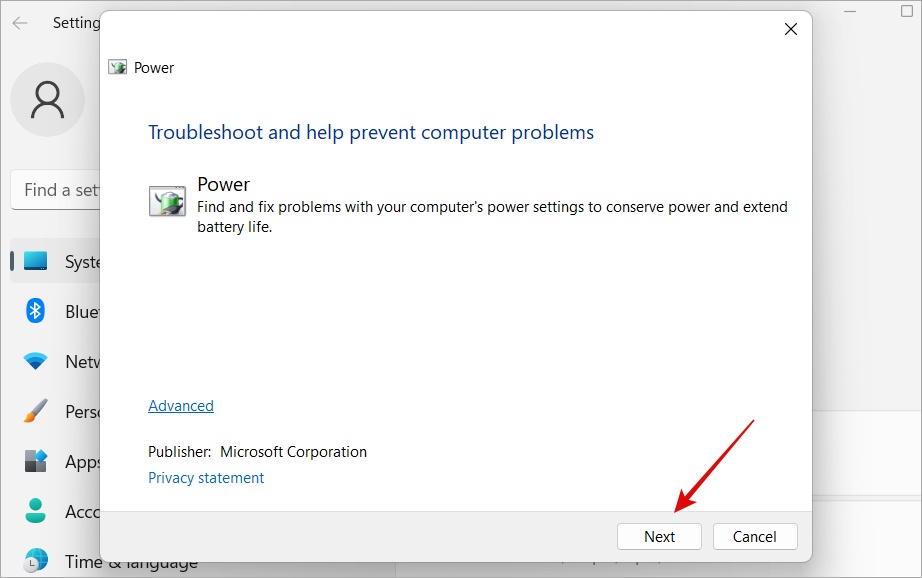
15. Analluogi PLL overvoltage (BIOS)
Mae'r opsiwn hwn wedi'i alluogi yn ddiofyn ar gyfer mamfyrddau ASUS. Sut ydych chi'n sganio? Lawrlwythwch CPU-Z . Ar ôl ei osod, agorwch ef a gwiriwch y tab Mainboard i weld a oes gan eich cyfrifiadur un gan ASUS.
Nawr ewch i Uwch Modd> AI Tweaker a diffodd Overvoltage PLL mewnol o'r gwymplen nesaf ato.
Mae angen i chi fynd i mewn nawr BIOS . Mae'r camau'n amrywio Rhowch BIOS Mae'n amrywio ychydig rhwng gweithgynhyrchwyr ac mae y tu hwnt i gwmpas yr erthygl hon. Darllenwch yr erthygl gysylltiedig am ragor o fanylion.
16. Diffodd yr Opsiwn Gaeafgysgu (BIOS)
Mae hyn yn addas ar gyfer pob sgrin waeth beth fo'u gwneuthuriad a'u model. Ail-nodwch y BIOS fel y gwnaethoch yn y pwynt uchod a diffoddwch yr opsiwn gaeafgysgu fel Soft OFF.
Nid yw'r ail sgrin yn cael ei ganfod ar ôl cysgu
Fel y gallech fod wedi sylwi, mae yna nifer o resymau pam efallai na fydd ail fonitor eich cyfrifiadur yn cael ei ganfod ar ôl y modd cysgu. Mae'r rhan fwyaf o'r atebion yn ddigon syml a hawdd a dim ond ychydig o newidiadau gosodiadau sydd eu hangen yma ac acw.









